- Forfatter Abigail Brown [email protected].
- Public 2024-01-07 19:05.
- Sist endret 2025-01-24 12:19.
I Microsoft Excel bruker et boksplott grafikk til å vise grupper med numeriske data gjennom fem verdier, k alt kvartiler. Boksplottdiagrammer kan kles opp med værhår, som er vertikale linjer som strekker seg fra kartboksene. Værhårene indikerer variasjon utenfor øvre og nedre kvartil.
Boks- og værhårplott brukes vanligvis til å avbilde informasjon fra relaterte datasett enn de har uavhengige kilder, for eksempel testresultater mellom forskjellige skoler eller data fra før og etter endringer i en prosess eller prosedyre.
I nyere versjoner av Excel kan du lage et boks- og whisker-diagram ved å bruke verktøyet Sett inn diagram. Selv om eldre versjoner av Excel ikke har en boks- og værhårsplottmaker, kan du lage en ved å konvertere et stablet kolonnediagram til et boksplott og deretter legge til værhårene.
Disse instruksjonene gjelder for Excel 2019, Excel 2016, Excel for Microsoft 365, Excel 2013 og Excel 2010.
Bruk Excel's Box and Whisker Plot Maker
For Excel 2019, Excel 2016 eller Excel for Microsoft 365, lag et boks- og whiskerplottdiagram ved hjelp av verktøyet Insert Chart.
-
Skriv inn dataene du vil bruke til å lage et boks- og whiskerdiagram i kolonner og rader på regnearket. Dette kan være en enkelt dataserie eller flere dataserier.

Image -
Velg dataene du vil bruke for å lage diagrammet.

Image -
Velg Insert-fanen.

Image -
Velg Recommended Charts i Charts-gruppen (eller velg dialogboksstarteren i nedre høyre hjørne av diagramgruppen) for å åpne Sett inn diagram dialogboksen.

Image -
Velg All Charts-fanen i Insert Chart-dialogboksen.

Image -
Velg Box and Whisker og velg OK. Et grunnleggende boks- og whiskerplottdiagram vises på regnearket.

Image
Transform a Box Plot Chart in a Box and Whisker Plot
For Excel 2013 eller Excel 2010, start med et stablet kolonnediagram og transformer det til et boks- og værhårsplottdiagram.
Lag et grunnleggende boksplott-diagram i Excel og legg deretter til værhårene.
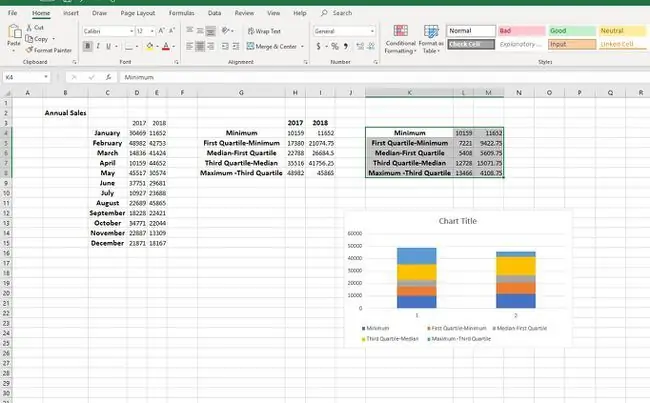
Add the Top Whisker
værhårene på plottdiagrammet for en boks og værhårboks indikerer variasjon utenfor øvre og nedre kvartil. Ethvert datapunkt som faller utenfor den øverste eller nederste værhårlinjen vil bli betraktet som en uteligger når man analyserer dataene.
-
Velg den øverste boksen på diagrammet, og velg deretter Add Chart Element på Chart Design-fanen.

Image -
Velg Error Bars og velg Flere feillinje alternativer for å åpne Format Error Bars meny.

Image -
Velg Plus under Direction i Error Bars Options.

Image -
Velg Custom og velg Spesify Value i Feilbeløp-delen for å åpne Custom Error Bars dialogboks.

Image
Add the Bottom Whisker
Når du har lagt til de øverste værhårene, kan du legge til de nederste værhårene på lignende måte.
- Velg den nederste boksen på diagrammet og velg Add Chart Element på Chart Design-fanen.
-
Velg Error Bars og velg Flere feillinje alternativer for å åpne Format Error Bars meny.

Image -
Velg Minus under Direction i Error Bars Options.

Image -
Velg Custom og velg Spesifiser verdi i Feilbeløp-delen. Dialogboksen Custom Error Bars åpnes.

Image - Slett innholdet i Positive Error Value-boksen. Velg de nederste verdiene på regnearket og velg OK for å lukke Custom Error Bars-vinduet.
Formater et kart med boks og værhår i Excel
Når du har laget diagrammet, bruk Excels diagramformateringsverktøy.
-
Velg Karttittel og skriv inn tittelen du vil skal vises for diagrammet.

Image -
Høyreklikk en av boksene på diagrammet og velg Format Data Series for å åpne Format Data Series-ruten.

Image -
Øk eller reduser Gap Width for å kontrollere avstanden til gapet mellom boksene.

Image -
Velg Vis indre punkter for å vise datapunktene mellom de to værhårlinjene.

Image - Velg også Show Outlier Points i Format Data Series-ruten for å vise uteliggere under eller over værhårlinjene.
- Velg Vis gjennomsnittsmarkører for å vise gjennomsnittsmarkøren for dataserien.
- Velg Vis middellinje for å vise linjen som forbinder boksene i dataserien.
-
Velg en metode for Kvartilberegning:
- Inkluderende median er inkludert i beregningen hvis antallet verdier i dataene er oddetall.
- Eksklusiv median ekskluderes fra beregningen hvis det er et oddetall verdier i dataene.
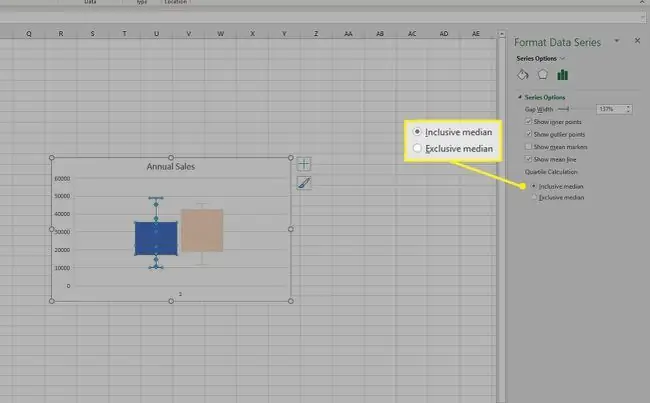
Image - Velg neste boks i plottdiagrammet for å tilpasse det i ruten Format Data Series og gjenta for eventuelle gjenværende bokser.
Rediger eller endre utseendet til boksen og hviskeplot
For å gjøre endringer i utseendet til boksen og værhårsplottet, velg et hvilket som helst område av diagrammet og velg deretter Kartdesign eller Design Toolspå Chart Tools- fanen, avhengig av hvilken versjon av Excel du bruker.
Endre faktorer som diagramlayout, stil eller farger ved å bruke de samme metodene beskrevet ovenfor.






